Consejos y Trucos para Resolver los Problemas de Descarga de la Batería de iOS 16 en el iPhone y el iPad
Después de instalar la beta de iOS 16 en tu iPhone, ¿sientes que la duración de la batería disminuye? Por suerte, siempre hay causas y soluciones para los problemas de descarga de la batería del iPhone.
Apr 09, 2024 • Archivado en: Últimas Noticias & Tácticas • Soluciones probadas
¿La batería del iPhone se descarga muy rápido? Los problemas de descarga de la batería son comunes después de las actualizaciones importantes del software del sistema, y la beta de iOS 16 no es una excepción.
Después de instalar la beta de iOS 16, es posible que tu iPhone experimente una descarga inesperada de la batería. Hay varias maneras rápidas y sin esfuerzo de solucionar el problema. Muchos probadores de la beta se quejan de una excesiva descarga de la batería después de descargar e instalar la beta de iOS 16, afirmando que sus iPhones no duran tanto como antes de descargarla e instalarla. Este artículo también presentará algunas posibles soluciones para el problema de la batería del iPhone que se descarga rápidamente.
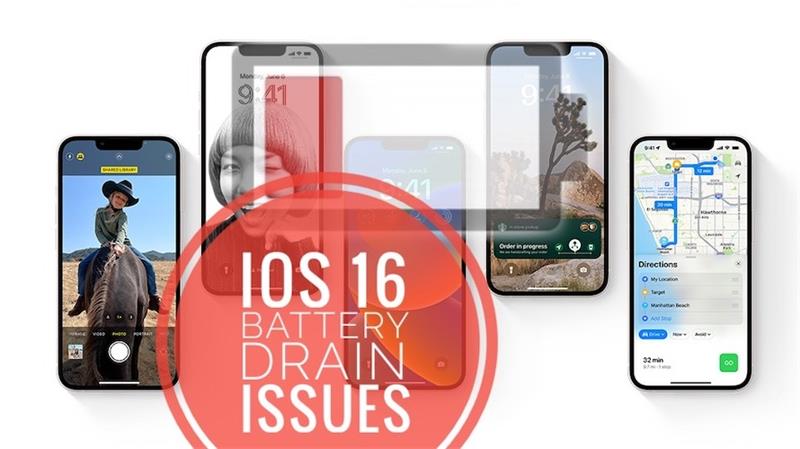
- Parte 1: Posibles Razones de la Rápida Descarga de la Batería en iOS 16 en el iPhone/iPad
- Parte 2: 10 Consejos Profesionales para Solucionar el Problema de Descarga de la Batería en iOS 16
- Método 1: Reinicia Tu iPhone
- Método 2: Baja El Brillo Del Dispositivo
- Método 3: Instala la Última Beta de iOS 16
- Método 4: Ajusta el Bloqueo Automático y desactiva Levantar para Reactivar
- Método 5: Utiliza el Modo Oscuro
- Método 6: Activa la Reducción del Movimiento de la Interfaz
- Método 7: Desactiva La Actualización De Aplicaciones En Segundo Plano
- Método 8: Desactiva las Descargas Automáticas y las Actualizaciones de Aplicaciones
- Método 9: Coloca el iPhone Boca Abajo
- Método 10: Dr.Fone - Reparación del Sistema

- Parte 3: ¿Cómo Mejorar la Duración de la Batería de iOS 16?
Parte 1: Posibles Razones de la Rápida Descarga de la Batería en iOS 16 en el iPhone/iPad
"¿Por qué la batería de mi iPhone se descarga tan rápido?"
Después de una actualización de iOS, que la batería del iPhone se descargue rápidamente, no es algo extraño pero suele ocurrir en un plazo de 48 horas. Si acabas de actualizar (o restaurar) tu iPhone y notas que la batería no dura tanto como antes, no te asustes. Puedes usarlo durante unos días y luego volver a revisarlo. Si tu batería se descarga mucho más rápido después de unos días, puede ser el momento de contactar con el Soporte de Apple para solucionar el problema.
La descarga de la batería en el iPhone podría deberse a un problema de software o a un problema del hardware en tu iPhone. Los problemas de software podrían deberse a una aplicación defectuosa que exige regularmente muchos recursos del sistema. También podría deberse a algunos fallos en el sistema operativo. Otra razón por la que puedes estar experimentando el problema de descarga de la batería es la reducción de la duración de la batería de tu iPhone. Sin embargo, existen situaciones que pueden acelerar el envejecimiento de la batería. Esto incluye la carga constante de la batería, el uso del dispositivo a altas temperaturas, o cargar el dispositivo después de que la batería se haya descargado por completo. Ahora que tienes más información sobre el agotamiento de la batería, vamos a explorar las soluciones para arreglarlo.
Parte 2: 10 Consejos Profesionales para Solucionar el Problema de Descarga de la Batería en iOS 16
Después de instalar la beta de iOS 16 en tu iPhone, ¿sientes que la duración de la batería disminuye? Los problemas de descarga de la batería son comunes después de las actualizaciones importantes del software del sistema, y la beta de iOS 16 no es una excepción. Afortunadamente, normalmente hay una razón para estos problemas de rendimiento de la batería y soluciones. La instalación de la beta de iOS 16 se realiza sin problemas para la mayoría de los usuarios, pero para otros puede presentar problemas y dificultades. Los problemas de batería son las denuncias más comunes.
¡Aquí tienes consejos profesionales sobre cómo solucionarlo!
Método 1: Reinicia Tu iPhone
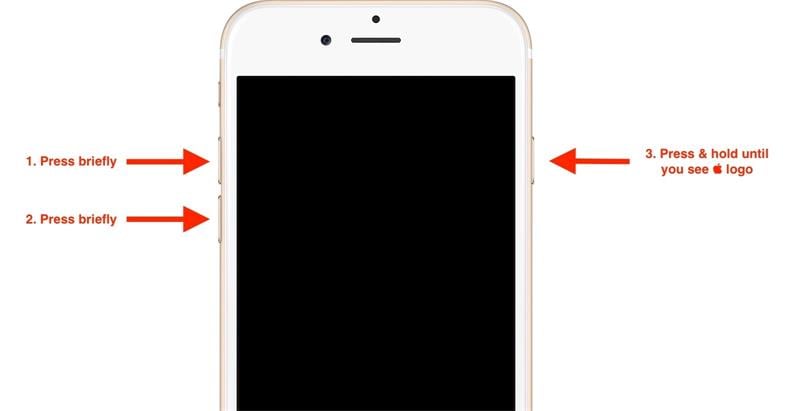
Si empiezas a experimentar una descarga excesiva de la batería en tu iPhone mientras usas la beta de iOS 16, te recomendamos reiniciar tu iPhone accediendo a Ajustes > General > Apagar. Si un simple reinicio no resuelve el problema de la descarga de la batería en la versión beta de iOS 16, realiza un Reinicio Forzado.
Forzar el reinicio de tu dispositivo puede borrar los errores y resolver el problema de la descarga de la batería en iOS 16. Para ello, presiona y suelta los botones de Subir Volumen, Bajar Volumen, y el botón Lateral hasta que veas el logo de Apple en la pantalla.
Método 2: Baja El Brillo Del Dispositivo
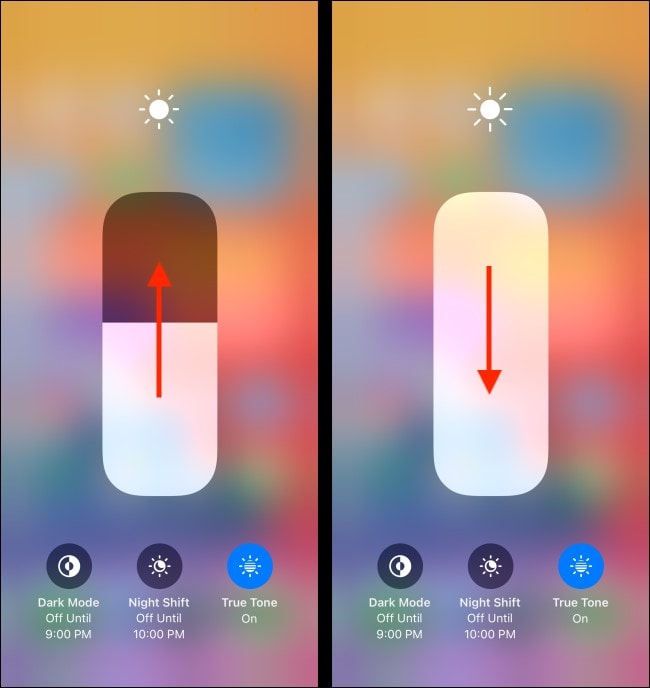
Puedes subir enseguida el brillo de la pantalla en una habitación con mucha luz o bajo la luz directa del sol, pero si no necesitas una pantalla superbrillante, bajarla puede ahorrarle batería al iOS 16. Ajusta el brillo en el Centro de Control del iPhone mediante el alternador del brillo en la sección de Configuración - Pantalla y Brillo.
Normalmente es una buena idea activar el ajuste de brillo automático para asegurarse de que tu pantalla no es demasiado brillante en las habitaciones más oscuras por defecto. Pero el ajuste manual puede ser necesario para las habitaciones más luminosas y el sol.
Método 3: Instala la Última Beta de iOS 16
Apple lanzará nuevas versiones beta de iOS 16 regularmente. Aunque la compañía no mencione las soluciones para la duración de la batería en el registro de cambios, el nuevo software beta tiene el potencial de ayudar a solucionar estos problemas. Actualiza a la última versión si tu iPhone ejecuta el antiguo software iOS 16 beta.
Método 4: Ajusta el Bloqueo Automático y desactiva Levantar para Reactivar
Si todavía estás experimentando el problema de descarga de la batería de iOS 16, podrías considerar configurar el Bloqueo Automático de la pantalla tan bajo como lo puedas tolerar. Esto hará que la pantalla del iPhone se apague después de un corto período de inactividad. Puedes elegir un rango de tiempo de 30 segundos a nunca, pero el rango más bajo ayudará a prolongar la vida de la batería al apagar la pantalla cuando no se necesite.
Desactivar Levantar para Reactivar, también puede ser beneficioso si estás tratando de ahorrar la batería de la beta de iOS 16. Estas opciones se encuentran en Configuración > Pantalla y Brillo.
Método 5: Utiliza el Modo Oscuro
Aunque algunos usuarios podrían preferir de forma natural una interfaz más oscura, puede ayudar a solucionar el problema de que la batería del iPhone de la versión beta de iOS 16 se descargue rápidamente, principalmente porque la pantalla sólo iluminará los píxeles necesarios, el resto se apagará automáticamente a menos que sea necesario. Puedes activarlo seleccionando en Configuración - Pantalla y Brillo la opción de Obscuro.
Método 6: Activa la Reducción del Movimiento de la Interfaz
La función de Reducción de Movimiento en iOS siempre ha sido increíblemente útil para conservar la vida de la batería en la beta de iOS 16; la opción desactiva las animaciones y mantiene la vida de la batería en un riesgo menor. Lo puedes habilitar haciendo clic en Configuración > Accesibilidad > Movimiento, y luego desactivando Reducir Movimiento.
Método 7: Desactiva La Actualización De Aplicaciones En Segundo Plano
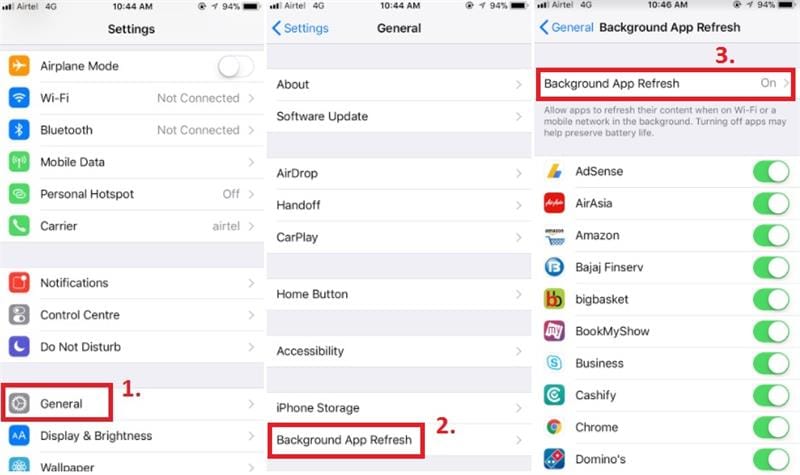
Cuando se trata de por qué la batería de mi iPhone se descarga tan rápido a causa de la beta de iOS 16, querrás desactivar la Actualización de Aplicaciones en Segundo Plano. La Actualización de Aplicaciones en Segundo Plano puede ralentizar el rendimiento de la batería, por lo que desactivarla puede ayudarte a que la batería dure más.
Desactiva la actualización de aplicaciones en segundo plano desde Configuración > General > Actualización de Aplicaciones en Segundo Plano y desactiva la opción.
Método 8: Desactiva las Descargas Automáticas y las Actualizaciones de Aplicaciones
La función de descargas automáticas ayuda a sincronizar las aplicaciones entre tus dispositivos transfiriendo las aplicaciones que has descargado en un dispositivo a todos ellos. Si descargas una aplicación en un iPad, la Descarga Automática también trasladará la aplicación a tu iPhone, lo que podría empeorar la descarga de la batería de la beta de iOS 16 en tu iPhone.
Puedes desactivar esta función seleccionando Configuración > App Store y luego desactivando Aplicaciones y Actualizaciones de Aplicaciones.
Método 9: Coloca el iPhone Boca Abajo
Cuando recibes un mensaje o cualquier otra notificación en tu iPhone, su pantalla se enciende un momento para avisarte y gasta demasiada energía. Pero hay una manera sencilla de evitarlo y mejorar el uso de la batería en el iPhone. Si pones el iPhone boca abajo cuando no lo utilices, el dispositivo detectará esta posición automáticamente y no hará parpadear la pantalla cuando se reciban alertas, lo que te permitirá ahorrar algo de batería.
Método 10: Dr.Fone - Reparación del Sistema
Si tu iOS está experimentando algún problema después de actualizarlo, puedes intentar arreglarlo con Dr.Fone - Reparación del Sistema (iOS). Puede resolver varias situaciones, incluyendo la pantalla negra, el modo de recuperación, la pantalla blanca de la muerte, y el problema de la batería del iPhone que se descarga rápidamente.
Dr.Fone - Reparación del Sistema (iOS) te ayuda sin necesidad de conocimientos técnicos.

Dr. Fone - Reparación del Sistema (iOS)
Arregla los Problemas de Descarga de la Batería de iOS 16 en el iPhone y iPad.
- Repara tu iOS a la normalidad, sin pérdida de datos en absoluto.
- Soluciona varios problemas del sistema iOS atascados en el modo de recuperación, el logo de Apple en blanco, la pantalla en negro, el bucle en el inicio, etc.
- Realiza un downgrade (instalar una versión anterior) de iOS sin necesidad de iTunes.
- Funciona para todos los modelos de iPhone, iPad, y iPod touch.
- Totalmente compatible con el último iOS 15.

Paso 1: Instala Dr.Fone en Tu Computadora
Primero, descarga e instala Dr.Fone - Reparación del Sistema (iOS) en tu computadora, luego haz clic en "Reparación del Sistema".

Paso 2: Selecciona un Modo
Cuando el iPhone 13/iPhone 13 Pro/iPhone 13 Mini se conecta al software, automáticamente selecciona los modos Estándar y Avanzado. La herramienta muestra automáticamente las versiones del sistema iOS disponibles: selecciona una y haz clic en "Iniciar" para continuar.

Paso 3: Descarga del Firmware
Ahora es el momento de descargar el firmware. Asegúrate de que la red sea estable durante este proceso.

Paso 4: Inicia la Reparación
Si tu firmware de iOS está verificado, haz clic en "Reparar Ahora" para empezar a reparar el uso de la batería en tu iPhone.

Parte 3: ¿Cómo Mejorar la Duración de la Batería de iOS 16?
¿Cómo mejorar la salud de la batería de Apple si el iPhone se calienta y la batería se descarga? Estos son algunos consejos que pueden extender la vida de la batería.
- Reducir el Movimiento
- Reduce la frecuencia de refresco de la pantalla
- Reducción de la Actualización de Aplicaciones en Segundo Plano
- Limitar los Servicios de Ubicación
- Desactiva el Wi-Fi, el Bluetooth, y el AirDrop
- Actualiza iOS
- Evita las temperaturas extremas
- Deja de cerrar aplicaciones.
Conclusión
Así que, esto se trató de resolver el problema de la descarga de la batería con la beta de iOS 16. Puedes resolver los problemas de consumo rápido de energía eliminando las aplicaciones que consumen mucha energía y apropiándote de las funciones que la consumen. Verás la diferencia inmediatamente cuando sigas estos consejos para solucionar el problema de la batería del iPhone que se descarga rápido.
También puedes optar por reparar el uso de la batería de la versión beta de iOS 16 en tu iPhone con la nueva aplicación Dr.Fone - Reparación del Sistema (iOS) que promete no perder datos y una solución eficiente en pocos minutos.
Problemas de iPhone
- 1. Problemas de Pantalla
- Pantalla Táctil no Funciona
- Pantalla en Rojo de iPhone
- Pantalla Congelada del iPad
- Pantalla blanca de iPhone
- Pantalla Azul de iPhone
- Reparar Pantalla de iPhone
- 2. Problemas de Batería
- 3. Problemas de Sonido
- Problema de Eco de iPhone
- Problema de iPhone Micrófono
- Problemas del Sonido de iPhone
- Problema de iPhone Volumen
- Problemas de Auriculares iPhone
- Correo de Voz Visual No Disponible
- Problema de iPhone Alarm
- 4. Otros Problemas
- Datos de iPhone no Funcionan
- Fallo de Actualización
- Modo DFU de iOS
- Problemas de Ajustes
- Reparar iPhone Mojado
- Problemas del Teclado de iPhone
- Sensor de Proximidad iPhone
- Problemas de iPhone Jailbreak
- Problema de Cámara de iPhone
- Problemas de FaceTime
- Problema de iPhone GPS
- Problema de iPhone Facebook
- Reparar iPhone Backlight
- Activar iPhone 6s
- El Sobrecalentamiento iPhone
- Problema de Llamado de iPhone
- Problemas de Sincronización
- Problemas de iPhone Bluetooth
- ● Gestionar/transferir/recuperar datos
- ● Desbloquear/activar/bloquear pantalla FRP
- ● Resolver problemas en iOS y Android
- Prueba Gratuita Desbloquea Ahora Desbloquea Ahora





Paula Hernández
staff Editor